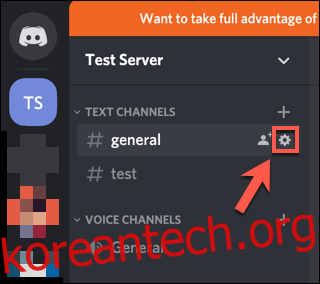Discord는 음성 커뮤니케이션을 위한 훌륭한 플랫폼이지만 자신의 목소리로 말할 수 없거나 말하고 싶지 않을 수 있습니다. 이 문제를 해결하기 위해 Discord의 내장 TTS(텍스트 음성 변환) 기능을 사용할 수 있습니다.
자신의 Discord 서버에서 또는 TTS가 활성화된 채널이 있는 다른 서버에서 TTS(텍스트 음성 변환)를 사용할 수 있습니다. Android, iPhone 또는 iPad 사용자는 Discord의 텍스트 음성 변환 기능을 사용할 수 없으므로 이 단계는 Windows 또는 Mac의 Discord 사용자에게만 적용됩니다.
목차
Discord 서버에서 TTS(Text-to-Speech) 활성화
Discord에서 텍스트 음성 변환을 사용하려면 먼저 서버의 채널에서 활성화해야 합니다. 서버 소유자 또는 관리자인 경우 채널 설정에서 이 작업을 수행할 수 있습니다.
채널 설정을 변경하려면 다음에서 서버에 액세스하십시오. 디스코드 데스크톱 앱 또는 디스코드 웹사이트. 채널 목록에서 채널 이름 위로 마우스를 가져간 다음 옆에 있는 “설정” 톱니바퀴 아이콘을 클릭합니다.

채널의 ‘설정’ 메뉴에서 왼쪽에 있는 ‘권한’ 탭을 선택합니다.
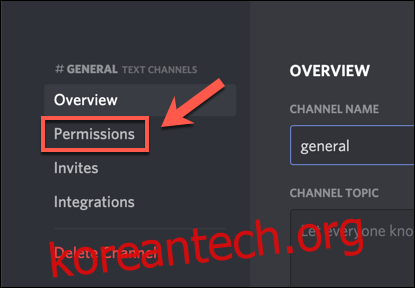
개별 사용자 그룹에 대한 역할이 있는 경우 “역할/구성원” 목록에서 역할을 선택하고, 그렇지 않으면 “@everyone” 옵션을 선택합니다.
사용 가능한 권한 목록이 오른쪽에 표시됩니다. 오른쪽에 있는 녹색 확인 아이콘을 클릭하여 “TTS 메시지 보내기” 옵션을 활성화해야 합니다.
하단에서 “변경 사항 저장”을 선택하여 업데이트된 역할 설정을 저장합니다.
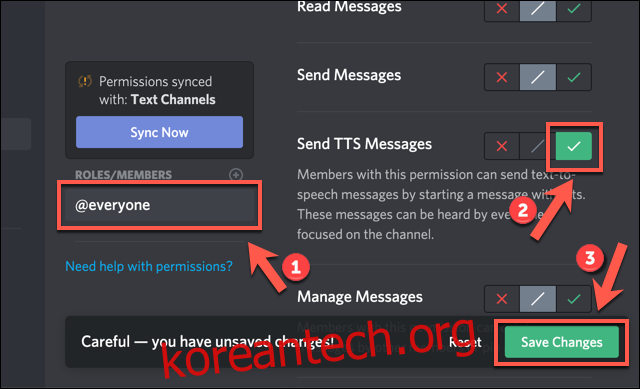
활성화되면 해당 역할을 가진 사용자(또는 “@everyone” 역할을 선택한 경우 모든 사용자)는 수정한 채널에서 TTS(텍스트 음성 변환) 메시지를 보낼 수 있습니다.
다른 채널에서 TTS를 활성화하려면 이 단계를 반복해야 합니다.
Discord에서 TTS(텍스트 음성 변환) 사용
텍스트 음성 변환 메시지가 활성화된 Discord 채널에 있는 경우 채팅에 /tts를 입력한 다음 메시지를 입력하여 TTS 메시지를 보낼 수 있습니다.
예를 들어 /tts hello를 입력하면 브라우저나 장치의 텍스트 음성 변환 기능이 활성화되고 메시지를 보낸 Discord 사용자의 닉네임과 함께 “hello”라는 단어가 반복됩니다.
메시지는 또한 모든 사용자가 볼 수 있도록 채널에서 문자 메시지로 반복됩니다.

Discord의 모든 TTS(텍스트 음성 변환) 메시지 음소거
서버 소유자 또는 관리자가 아니거나 모든 TTS(텍스트 음성 변환) 메시지를 음소거하려는 경우 Discord 사용자 설정 메뉴에서 할 수 있습니다.
이 기능에 액세스하려면 Discord 앱 또는 웹사이트의 왼쪽 하단 모서리에 있는 사용자 이름 옆에 있는 “설정” 톱니바퀴 아이콘을 클릭하세요.

“사용자 설정” 메뉴에서 왼쪽의 “텍스트 및 이미지” 옵션을 선택합니다. 오른쪽의 “텍스트 음성 변환” 범주에서 슬라이더를 클릭하여 “/tts 명령의 재생 및 사용 허용” 옵션을 비활성화합니다.
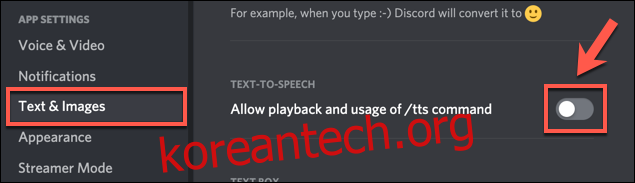
이 설정을 비활성화하면 개별 서버 또는 채널 설정에 관계없이 Discord에서 텍스트 음성 변환이 비활성화됩니다. 채널에서 평소처럼 텍스트 읽어주기 메시지의 텍스트 요소를 읽을 수 있지만 반복해서 들을 수는 없습니다.
또한 /tts 명령을 직접 사용할 수 없습니다. 나중에 직접 사용하려면 이 단계를 반복하고 사용자 설정에서 옵션을 다시 활성화해야 합니다.